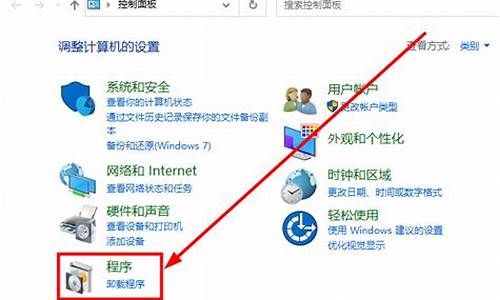创作灵感电脑系统损坏怎么修复_创作灵感官网

1、对于系统文件的损坏如果能进入系统不重装的情况下,可以下载sp3补丁包,然后通过这个补丁包来修复就像新文件替换旧文件升级的意思。
2、系统文件损坏能进入系统,那么系统会提示某个文件已经出现问题,那么就可以到同系统和下载相同的问题以此来替换。再者有些杀毒软件可以修复损坏文件(也是替换)比如:360急救箱、百度杀毒软件的dll修复工具(这个是重新注册)
3、重新注册,系统多数损坏的文件都是DLL,所以可以下载DLL文件然后放到指定的目录(损坏文件会提示在那个路径错误)(注意32位系统还是64位系统)然后在开始菜单——运行——输入——regsvr32+dll然后确定。
4、如果在断电或者非法关机的情况下开机进入某个文件已经损坏,那么这种情况就需要启动盘来修复了。一个做好的U盘或者光盘启动盘,放入电脑或者插入USB,然后根据每种主板都会有一个开机引导键多数为:ESC、F8、F9、F11、F12等几个键位(可上网搜索主板型号来解决)然后进入引导选择界面,届时会出现选择,因为主板不同而选择不同,所以可以一个个试,因为最多会重启。到达启动盘的引导界面,选择进入PE,一般会在桌面有一个引导修复工具(没有在开始菜单——程序——附件——系统工具——windows修复工具.打开之后出现选择引导分区盘符——C盘——选择高级——写主引导程序——重新主引导程序——等带完成之后返回重新开机即可。
U盘启动盘制作方法:
工具:
1、一个U盘或者手机内存和读卡机都可以。(容量需要1G以上,因为取决于要装的系统大小如果是win7则容量不够需要两GB以上或者更大)
2、老挑毛软件一个
3、ISO系统一个
制作程序:
一、首选安装好老挑毛之后,把U盘插入USB等到老挑检测到U盘之后开始制作,首选需要把U盘初始化U盘(也是格式化,说明:如果制作失败需要以老挑毛软件来初始化否则该系统一直存于U盘)。初始化U盘完成之后直接点一键制作U盘等待完成老挑毛会自动打开测试制作的U盘启动盘。
二、把下载下来的ISO文件右键解压(有些笔记本是没有安装的下载一个ZIP压缩软件),解压出来之后需要找出后缀为(.GHO)的格式文件(里面有好几个.GHO文件,但是这个系统就是以这个文件来装系统,所以文件大小是除了IOS文件里面容量最大的并且格式为.GHO就对了)然后找到文件之后,把这个文件剪切或者复制粘贴到U盘做好了系统盘之后会有一个**名字为GHO的文件夹放进去即可,然后从右下角或者杀毒软件拔出U盘即是完成。
我们在用电脑的时候,有时候会遇到电脑系统坏了开不了机的情况,我给大家介绍最简单的一种的安装系统方法:
一、u盘启动盘重装系统。
1、通过老毛桃u盘装机工具,制作成u盘启动盘。然后,下载系统镜像到u盘启动盘里面备用即可 。
2、制作u盘启动盘首先,准备一个4G以上的空白U盘,使用老毛桃u盘启动盘制作工具制作u盘启动盘,注意要先关闭部分杀毒软件和安全类软件,否则会出现u盘启动盘制作失误。
二、bios设置u盘启动
1、 将老毛桃u盘启动盘插入后,我们可以通过bios快捷键进入设置页面,将u盘设置为第一启动项,重启电脑即可从u盘启动
2、 或者,你也可以通过u盘启动快捷键,直接选择u盘启动,回车即可进入u盘winpe系统
3、 通过以上任意方法进入u盘之后,就会看见老毛桃对应的主菜单,我们选择[1]进入老毛桃u盘winpe系统桌面,
三、老毛桃u盘重装Win10
1、 老毛桃u盘重装Win10操作很简单,就是需要注意几点,我们打开老毛桃一键装机软件,找到u盘里面的Windows系统镜像,选择安装在c盘,点击执行 。
2、 弹出一键还原窗口的时候,默认设置,点击“是”即可 。
3、 接下来请注意,之后,电脑会进行重启,而第一次重启的时候,我们就要拔出u盘,避免电脑重启之后,再次进入u盘winpe系统。
4、 最后,电脑会自行部署系统安装事项,期间不需要操作,注意,电脑会多次重启,直至电脑进入Win10系统界面,则表示老毛桃u盘装win10成功上面的步骤,就是本次开不了机怎么重装系统的全部操作了。其实,电脑出现系统故障,比如说上面的开不了机的情况,又或者是黑屏蓝屏等等,只要不是硬件出现问题,都可以设置电脑从u盘启动,进而使用u盘启动盘来重装系统的。
声明:本站所有文章资源内容,如无特殊说明或标注,均为采集网络资源。如若本站内容侵犯了原著者的合法权益,可联系本站删除。